谷歌浏览器图标怎么更改
谷歌浏览器图标怎么更改?使用谷歌浏览器的用户一定很熟悉其默认的图标,但是有部分用户看腻了谷歌浏览器的默认图标该如何修改呢?谷歌浏览器人性化十足,为用户提供了免费的修改图标的功能,下面小编带来手动修改谷歌浏览器图标步骤介绍,想要更换谷歌浏览器面容logo图标的用户可以参考下面的步骤进行设置。
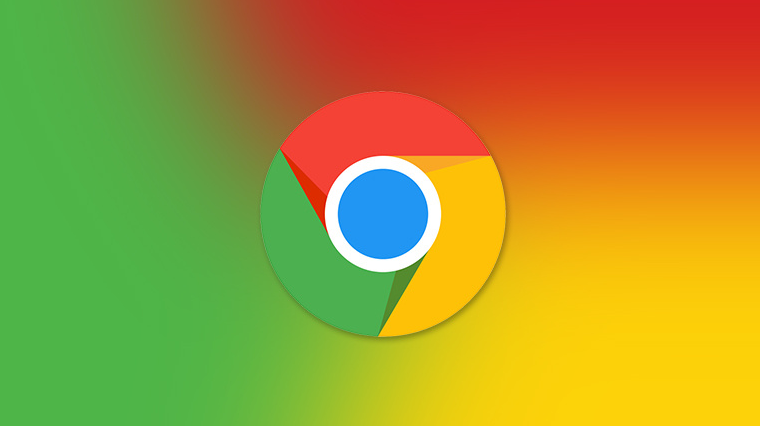
手动修改谷歌浏览器图标步骤介绍
1、找到桌面谷歌浏览器快捷方式,点击【右键】-【属性】,如图所示。

2、点击【更换图标】,如图所示。

3、选择你需要的图标,然后点击【确定】即可,如图所示。

上述就是谷歌浏览器官网分享的【谷歌浏览器图标怎么更改?手动修改谷歌浏览器图标步骤介绍】全部内容,希望能帮助到需要的用户。
相关下载
 谷歌浏览器简洁版
谷歌浏览器简洁版
硬件:Windows系统 版本:85.0.4183.83 大小:63MB 语言:简体中文
评分: 发布:2024-11-21 更新:2024-11-21 厂商:谷歌信息技术(中国)有限公司
相关教程
